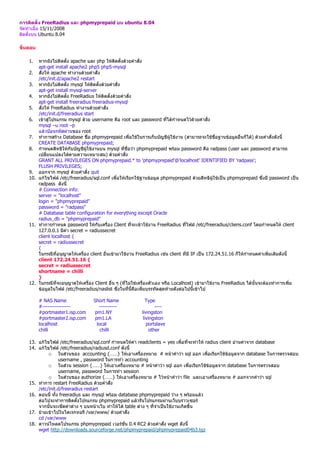
Hotspotubuntu8
- 1. การติดตั้ง FreeRadius และ phpmyprepaid บน ubuntu 8.04 จัดทําเมื่อ 15/11/2008 ติดตั้งบน Ubuntu 8.04 ขั้นตอน 1. หากยังไมติดตั้ง apache และ php ใหติดตั้งดวยคําสั่ง apt-get install apache2 php5 php5-mysql 2. สั่งให apache ทํางานดวยคําสั่ง /etc/init.d/apache2 restart 3. หากยังไมติดตั้ง mysql ใหติดตั้งดวยคําสั่ง apt-get install mysql-server 4. หากยังไมติดตั้ง FreeRadius ใหติดตั้งดวยคําสั่ง apt-get install freeradius freeradius-mysql 5. สั่งให FreeRadius ทํางานดวยคําสั่ง /etc/init.d/freeradius start 6. เขาสูโปรแกรม mysql ดวย username คือ root และ password ที่ไดกําหนดไวดวยคําสั่ง mysql –u root –p แลวปอนรหัสผานของ root 7. ทําการสราง Database ชื่อ phpmyprepaid เพื่อใชในการเก็บบัญชีผูใชงาน (สามารถจะใชชื่อฐานขอมูลอื่นก็ได) ดวยคําสั่งดังนี้ CREATE DATABASE phpmyprepaid; 8. กําหนดสิทธิใหกับบัญชีผูใชงานบน mysql ที่ชื่อวา phpmyprepaid พรอม password คือ radpass (user และ password สามารถ เปลี่ยนแปลงไดตามความเหมาะสม) ดวยคําสั่ง GRANT ALL PRIVILEGES ON phpmyprepaid.* to 'phpmyprepaid'@'localhost' IDENTIFIED BY 'radpass'; FLUSH PRIVILEGES; 9. ออกจาก mysql ดวยคําสั่ง quit 10. แกไขไฟล /etc/freeradius/sql.conf เพื่อใหเรียกใชฐานขอมูล phpmyprepaid ดวยสิทธิผูใชเปน phpmyprepaid ซึ่งมี password เปน radpass ดังนี้ # Connection info: server = "localhost" login = "phpmyprepaid" password = "radpass" # Database table configuration for everything except Oracle radius_db = "phpmyprepaid" 11. ทําการกําหนด password ใหกับเครื่อง Client ที่จะเขาใชงาน FreeRadius ที่ไฟล /etc/freeradius/cliens.conf โดยกําหนดให client 127.0.0.1 มีคา secret = radiussecret client localhost { secret = radiussecret { ในกรณีที่อนุญาตใหเครื่อง client อื่นเขามาใชงาน FreeRadius เชน client ที่มี IP เปน 172.24.51.16 ก็ใหกําหนดคาเพิ่มเติมดังนี้ client 172.24.51.16 { secret = radiussecret shortname = chilli } 12. ในกรณีที่จะอนุญาตใหเครื่อง Client อื่น ๆ (ที่ไมใชเครื่องตัวเอง หรือ Localhost) เขามาใชงาน FreeRadius ไดนั้นจะตองทําการเพิ่ม ขอมูลในไฟล /etc/freeradius/naslist ซึ่งในที่นี้คือเพิ่มบรรทัดสุดทายดังตอไปนี้เขาไป # NAS Name Short Name Type #---------------- ---------- ---- #portmaster1.isp.com pm1.NY livingston #portmaster2.isp.com pm1.LA livingston localhost local portslave chilli chilli other 13. แกไขไฟล /etc/freeradius/sql.conf กําหนดใหคา readclients = yes เพื่อที่จะทําให radius client อานคาจาก database 14. แกไขไฟล /etc/freeradius/radiusd.conf ดังนี้ o ในสวนของ accounting {……} ใหเอาเครื่องหมาย # หนาคําวา sql ออก เพื่อเรียกใชขอมูลจาก database ในการตรวจสอบ username , password ในการทํา accounting o ในสวน session {……} ใหเอาเครื่องหมาย # หนาคําวา sql ออก เพื่อเรียกใชขอมูลจาก database ในการตรวจสอบ username, password ในการทํา session o ในสวนของ authorize {……} ใหเอาเครื่องหมาย # ไวหนาคําวา file และเอาเครื่องหมาย # ออกจากคําวา sql 15. ทําการ restart FreeRadius ดวยคําสั่ง /etc/init.d/freeradius restart 16. ตอนนี้ ทั้ง freeradius และ mysql พรอม database phpmyprepaid วาง ๆ พรอมแลว ตอไปจะทําการติดตั้งโปรแกรม phpmyprepaid แลวรันโปรแกรมผานเว็บบราวเซอร จากนั้นจะเซ็ตคาตาง ๆ บนหนาเว็บ ทําใหได table ตาง ๆ ที่จําเปนใชงานเกิดขึ้น 17. ยายเขาไปในไดเรกทอรี /var/www/ ดวยคําสั่ง cd /var/www 18. ดาวนโหลดโปรแกรม phpmyprepaid เวอรชั่น 0.4 RC2 ดวยคําสั่ง wget ดังนี้ wget http://downloads.sourceforge.net/phpmyprepaid/phpmyprepaid04b3.tgz
- 2. 19. คลายแฟมออกมาจะไดไดเรกทอรี phpmyprepaid tar zxvf phpmyprepaid04RC2.tgz 20. ติดตั้งโปรแกรม rrdtool ดวยคําสั่ง apt-get install rrdtool 21. เปด browser และเรียกไปที่ http://host/phpmyprepaid/www แลวระบบจะเปดไฟล setup.php ดังรูป 22.ขั้นที่ 2 เปนเรื่องของ License ใหคลิ๊กชอง I Accept แลวคลิ๊กปุม Next 23.ขั้นตอนที่ 3 ถาเจอปญหาดังรูป
- 3. ใหใชคําสั่ง chmod 777 /var/www/phpmyprepaid/www แลวจะไดผลลัพทดังรูป 24.ขั้นตอนที่ 4 จะเปนดังรูป ใหปอนคาใหถูกตองโดยเฉพาะคา Phpmyprepaid path อาจจะตองเปลี่ยนใหตรงความเปนจริง 25.ขั้นตอนเปนการคอนฟก Radius ก็ใหปอนขอมูลใหตรงตามรูป
- 4. 26.ขั้นที่ 6 เปนการจัดการเรื่อง User Interface ก็ใหปอนขอมูลตามตองการ แตอยาลืม user และ password ที่ไดกําหนดไวดวย 27.ขั้นตอนที่ 7 เปนการคอนฟกฐานขอมูล ใหปอนขอมูลตรงกับที่ไดกําหนดไวดังรูป
- 5. 28.เมื่อปอนขอมูลในขั้นตอนที่ 7 ถูกตอง ก็จะไดผลลัพทดังขั้นตอนที่ 8 29.ขั้นตอนที่ 9 เปนการปอนขอมูล Location ดังรูป 30.ขั้นตอนที่ 11 เปนการคอนฟกขอมูลทั่วไป ดังรูป 31.ขั้นตอนที่ 11 เปนขั้นตอนสุดทาย ใหอานขอความดวยนะครับเพราะมีคําแนะนําบางอยางที่ตองทําตามดวย
- 6. 32.จากนั้นเมื่อเราเรียกใชงาน http://host/phpmyprepaid/www/ ก็จะไดหนาตาดังรูป 33.เมื่อ Login เขาสูระบบไดแลว จะไดผลลัพทดังรูป
- 7. 34.รูปขางลางเปนตัวอยางการเพิ่ม Account ที่สามารถกําหนดความเร็วในการ upload และ download ได
- 8. 35.ทดสอบการทํางานของ FreeRadius ดวยคําสั่ง radtest radtest username password localhost 0 mysecret ถาเซ็ตอัพถูกตองและปอนคาถูกตองจะไดผลลัพธวา Access-Accept ดังรูป
- 9. phpmyprepaid : ตัวอยางการสราง user แบบกําหนดเปน Group ตัวอยาง ถาตองการสราง group ใหมขึ้นมาโดยกําหนดคาดังนี้ เชน 1. Simultaneous-Use=1 (Login 1 user / 1 เครื่อง) 2. Max-Daily-Session=7200 (กําหนดเวลาการเลน 2 ชม/วัน) 3. Idle-Timeout=600 (ถาไมใชงาน internet นาน 10 นาที จะ logout เองอัตโนมัต) ิ 4. WISPr-Bandwidth-Max-Up=128000 (Bandwidth Upload สูงสุด 128MB) 5. WISPr-Bandwidth-Max-Down=512000 (Bandwidth Download สูงสุด 512MB) 6. WISPr-Redirection-URL=http://www.google.co.th (เมื่อทําการ Login ใหเปด Web ขึ้นมา) ***สามารถกําหนด Attribute อื่นๆ เพิ่มไดตามตองการ ฯลฯ ขั้นตอนที่ 1 (ตรวจสอบ และ เพิ่ม Attribute ที่จําเปนตองการใช) จากตัวอยางดานบนจะเห็นวาใช Attribute ทั้งหมด 6 แบบ ซึ่งฐานขอมูลใน phpmyprepaid จะไมมี Attribute บางตัว ดังนั้น เราตองเพิ่ม Attribute ที่ตองการใชกอน เชน Simultaneous-Use และ Max-Daily-Session ดังภาพ ภาพ Attribute ภาพ Attribute ที่มีมาตอนติดตั้ง ที่ถูกเพิ่มเขาไป *การเพิ่ม Attribute เขาไปในฐานขอมูลของ phpmyprepaid นั้น สามารถเขาไปเพิ่มเองก็ไดครับที่ Table radiusinfo (หรือจะใชโปรแกรมของผม โดยผมเขียนเพิ่มเขาไปในเมนูของ phpmyprepaid นะครับ เผื่อตองการเพิ่ม Attribute ใหมๆ ในอนาคตจะไดไมไดเขาไปเพิ่มในฐานขอมูล) ถาใชไฟลของผมก็ดาวนโหลดไปแลวคลายซิป แลวอัพขึ้นไปบน server นะครับ คลิกที่นี่ เพื่อดาวนโหลด Pass สําหรับ คลายซิป คือ kzone #/var/www/phpmyprepaid/www/ เอามาวางทับไฟลเกาในหองนี้ไดเลยครับ หลังจาก Copy ไฟลไปทับเสร็จแลวเขาจัดการทางหนาเว็บของ phpmyprepaid ไดเลยครับ เมนูใหมจะถูกเพิ่ม เขาไปในสวนของเมนู Radius Profile 2 เมนูดวยกัน คือ Add new Attribute และ Check Radius Attribute ตามรูปครับ Add New Attribute (เมนูสําหรับเพิ่ม Attribute ใหมๆ ที่ในฐานขอมูลยังไมมี) เพิ่ม Attribute ไดโดยการกรอกรายละเอียดตางๆ ตามภาพดานลางครับ
- 10. Check Radius Attribute (เมนูแสดง Attribute ที่มีอยูในฐานขอมูลทั้งหมด) เมื่อทําการเพิ่ม Attribute ใหมเขาไปในฐานขอมูลแลวตรวจสอบแลววามี ก็เรียบรอยครับ ขั้นตอนที่ 2 (การสราง Group ขึ้นมาใชงาน) เริ่มจากคลิกที่ เมนู Group Management คลิกที่เมนูยอย Create group เพื่อทําการสราง group ใหมขึ้นมา โดยการกรอกรายละเอียดตามภาพ 2.1 กรอกชื่อ group ที่ตองการ 2.2 กรอกรายละเอียดของ group 2.3 เลือก Attribute ที่ตองการกําหนดใหกับ group ที่สรางใหมนี้ 2.3.1 เลือก Category (กลุมของ Attribute) 2.3.2 เลือก Attribute ที่ตองการใช 2.3.3 กําหนดคา Value ใหกับ Attribute ที่เราเลือก 2.3.4 กดปุม เพื่อ เพิ่ม Attribute นี้เขาไปใน group 2.3.5 ทําซ้ําไปเรื่อยๆ จนกวาจะได Attribute ครบตามที่เราตองการ 2.3.6 เมื่อไดครบตามที่เราตองการแลวใหกดปุม เพื่อสราง group นี้ขึ้นมานําไปใชงานตอไป
- 11. ขั้นตอนที่ 3 (สราง Account ใหอยูใน Group ที่เราสรางขึ้นมา) เริ่มจากคลิกที่เมนู Create Account เลือกจากเมนูยอยวาเราตองการสราง Account แบบไหน (ยกตัวอยางผมเลือก Subscriber Time เปนการสราง Account แบบจํากัดเวลาการใชงานแลวก็เก็บประวัติของผูใชงานนี้ดวย) โดยการกรอกรายละเอียดตามภาพ 3.1 ชื่อ 3.2 นามสกุล 3.3 รหัสบัตรประจําตัวประชาชน 3.4 User 3.5 Password 3.6 กําหนดเวลาการใชงาน 3.7 เลือก group ที่เราสรางขึ้นมา 3.8 E-mail 3.9 กดปุม CREATE ACCOUNT เพื่อทําการบันทึก Account ที่เราสราง 3.10 ทดสอบ Login จากเครื่อง Client โดยใช Account ที่เราสราง
- 12. จบขั้นตอนการสราง Account โดยกําหนดเปน Group ครับผม ***เราสามารถมาเปลี่ยนแปลงคาตางๆ ใน Group นี้ไดในภายหลังครับ และ เมื่อมีการเปลี่ยนแปลงคาตางๆ ใน Group นี้ จะมีผลกับทุก Account ที่ อยูใน Group นี้ทั้งหมดครับผม ก็จะสะดวกไมตองไปนั่งเปลี่ยนที่ละ Account ครับ... สําหรับทานใดที่ติดปญหา User คางในระบบ บางทีตั้ง Idle-Timeout แลวก็ยังคางอยูทําให User นั้นไมสามารถ Login เขาระบบได เราจะตองทํา การ Clear ถึงจะสามารถใชงาน User นั้นตอได วิธีคือ ลบ ไฟล radutmp กับ radwtmp แลวสรางขึ้นมาใหมครับ #rm /var/log/freeradius/radutmp #rm /var/log/freeradius/radwtmp #touch /var/log/freeradius/radutmp #touch /var/log/freeradius/radwtmp #chmod 600 /var/log/freeradius/radutmp #chmod 644 /var/log/freeradius/radwtmp #chown freerad:freerad /var/log/freeradius/radutmp #chown freerad:freerad /var/log/freeradius/radwtmp #shutdown -r now //Restart เครื่องสักรอบ ก็ใชงานไดเหมือนเดิมแลวครับ มาลองเลน Daloradius กัน สราง ฐานขอมูลเตรียมไวกอนครับ # mysql -uroot -p -e "CREATE DATABASE radius;" # mysql -uroot -p radius < /etc/freeradius/sql/mysql/ippool.sql # mysql -uroot -p radius < /etc/freeradius/sql/mysql/nas.sql # mysql -uroot -p radius < /etc/freeradius/sql/mysql/schema.sql # mysql -uroot -p < /etc/freeradius/sql/mysql/admin.sql # apt-get install php5-common php5-gd php-pear php-db libapache2-mod-php5 # cd /var/www # wget http://internap.dl.sourceforge.net/sourceforge/daloradius/daloradius-0.9-8.tar.gz # tar xzvf daloradius-0.9-8.tar.gz # mv daloradius-0.9-8 daloradius # chown -R www-data:www-data /var/www/daloradius
- 13. # chmod 644 /var/www/daloradius/library/daloradius.conf.php # mysql -u root -p radius # vi /var/www/daloradius/library/daloradius.conf.php บรรทัดที่ 29 $configValues['CONFIG_DB_USER'] = 'root'; 30 $configValues['CONFIG_DB_PASS'] = 'ใสพาสเวิรดของ mysql (user root)'; 31 $configValues['CONFIG_DB_NAME'] = 'radius'; ........... 37 $configValues['CONFIG_DB_TBL_RADUSERGROUP'] = 'usergroup'; แกไขไฟล /etc/freeradius/sql.conf # vi /etc/freeradius/sql.conf บรรทัดที่ 36 server = "localhost" 37 login = "radius" 38 password = "พาสเวิรด mysql (user radius)" ........... 41 radius_db = "radius" Restart freeradius # /etc/init.d/freeradius restart เปด Browser เรียก http://ipserver/daloradius username : administrator password : radius SQUID Block Bittorrent วันนี้ไดทําการทดสอบ บล็อกบิตดูครับ ใชไดผลดีครับและปลอยเปนชวงเวลาใหดาวโหลดไดครับ ลองเอาไปใชดูกันนะครับ # ACL BLOCK_http_access deny download all Access Virus # ---------------------------------------------------- acl bittorrent_announce url_regex -i http://.+announce.+info_hash= #announce.php?passkey acl daytime2 time M T W H F A S 06:00-23:59,00.00-02.59 http_access deny bittorrent_announce daytime2 acl download urlpath_regex -i .torrent # .exe$ .mpg$ .mpeg$ http_access deny download acl virus_nimda urlpath_regex -i .*/system32/cmd.exe.* acl virus_nimda2 urlpath_regex -i .*/winnt/system32/cmd.exe.* acl virus_nimda2 urlpath_regex -i .*/MSADC/root.exe..c.dir$ acl virus_nimda2 urlpath_regex -i .*/scripts/root.exe..c.dir$ http_access deny virus_nimda http_access deny virus_nimda2 ผมวาเวริคดีครับเลยเอามาแบงกันใชครับ ตัดออกมาจาก SQUID ของผมเองครับ ไปเอามาจากหลายๆที่มารวมกันครับ ถาใครอยากไดเต็ม ของผมก็ ขอมานะครับ ถาไมใสชวงเวลา ก็จะบล็อกตลอดการเลยครับ อันเดิมเขาไมไดใสมาครับ แตผมลองมาคิดดูเลนๆวาจะปลอยเปนชวงเวลาใหดาว โหลด จาก 03.00-06.00 ก็เคยออกมาเปนงี้ครับ ไมรูวาคิดถูกหรือเปลาแตตอนนี้บล็อกอยูหมัดเลยครับ ไมกระดิกเลยแหละจา เพิ่มการปองกัน ใหดีขึ้น ชวยกันการโจมตีจากการ ping รวมถึงการโจมตีแบบ DoS เพิ่ม คําสั่งที่ vi /etc/sysctl.conf พิมพิ์ใตบรรทัดนี้ net.ipv4.ip_forward = 1 net.ipv4.icmp_echo_ignore_broadcasts = 1 net.ipv4.icmp_echo_ignore_all = 1 net.ipv4.tcp_syncookies=1 net.ipv4.conf.all.accept_redirects=0 net.ipv4.ip_always_defrag=1 net.ipv4.conf.all.rp_filter=1 และอยาลืม restart network /etc/init.d/network restart
- 14. Chillispot : แกไขปญหาเลนเกมส Online ที่อัพแพทดวย FTP ไมได สําหรับทานที่เจอปญหาเกี่ยวกับเกมสออนไลนที่ อัพแพท แบบ FTP เชน HYONLINE, Audition, Sixsaint, Freestyle เปนตน หรือเกี่ยวกับ FTP ทั้งหมด เนื่องจากเครื่อง Server ของทานไมมี Module ของ FTP จึงทําใหเกิดปญหาเหลานี้ขึ้น ทําใหคาง ไมสามารถเขาเลนเกมสได วิธีแกไข เพิ่มคําสั่งเหลานี้ลงไปเพื่อเปดใช Module #modprobe ip_nat_ftp #modprobe ip_conntrack_ftp เพียงเทานี้ทานก็สามารถเขาเลนเกมส หรือ แกปญหาตรงนี้ไดแลวครับผม Freeradius : วิธีการกําหนดใหจํากัดคา Bandwidth Upload Limit การจํากัดคา Bandwidth ใน Freeradius มี Attribute สําหรับใชงานอยูแลวดังนี้ - WISPr-Bandwidth-Max-Down จํากัดคา Download สูงสุด - WISPr-Bandwidth-Max-Up จํากัดคา Upload สูงสุด ปญหาที่สวนมากเจอกันคือเวลาสราง User จํากัดคา Upload แลวไมได วิธีแกไข เปดไฟล chilli.iptables ขึ้นมาแกไขโดยการเพิ่มคําสั่งเขาไปดังนี้ #pico /etc/init.d/chilli.iptables ***ลบ 3 บรรทัดเดิมออก หรือใส # เพื่อ Comment ไว #$IPTABLES -P INPUT DROP #$IPTABLES -P FORWARD ACCEPT #$IPTABLES -P OUTPUT ACCEPT ***เพิ่มคําสั่ง 4 บรรทัดนี้เขาไปแทน $IPTABLES -P FORWARD DROP $IPTABLES -F FORWARD $IPTABLES -A FORWARD -o tun0 -j ACCEPT $IPTABLES -A FORWARD -i tun0 -j ACCEPT เสร็จแลว SAVE #/etc/init.d/chilli.iptables //รัน chilli.iptables ใหมเพื่อใหคําสั่งที่เราเพิ่มเขาไปทํางาน การกําหนดคา Upload ใหแตละ User ขอควารจํา คือ ตองกําหนดใหอยูในตาราง Radreply กําหนดแบบ Group ไมได หรือสรางไวใน Radius Profile ของ phpmyprepaid ตามคูมือของคุณ พนม เขียนไวครับ ตัวอยาง กําหนดคา Upload ไวแลวตรวจสอบความเร็วที่ไดรับดังรูป WISPr-Bandwidth-Max-Up=32000 แกปญหา There is a problem with this website's security certificate. ถามมากันหลายคนเหลือกันครับ สําหรับ เวลาเขาเวบไซด แลวอยากใหขึ้นหนา login เลย ไมตองขึ้น There is a problem with this website's security certificate. กอนอื่น 1) Download ไฟลทั้งหมดกอนนะครับ อยูที่นี่ครับ http://www.sc-hispeed.com/content/hotspotlogin_php.rar 2) แตกไฟล แลวอัพโหลด ไฟลทั้งหมดไปไวที่ /var/www/ 3) แกไขไฟล /etc/chilli.conf uamserver http://192.168.2.1/hotspotlogin.php #uamhomepage http://192.168.2.1/index.php ***ถาใครมีหนา index.php ก็นํา # ออกครับ 4) สุดทาย ก็ รีสตารท chillispot ใหมครับ โดย /etc/init.d/chillispot restart พอดี คุณ kzone ชวยแนะนํา และแกไขไฟล hotspotlogin.php ของคุณ dreamnop ให ตองขอบคุณทั้งสองทานครับ
- 15. หากจะเปลี่ยนจาก ubuntu 7.10 เปน 8.04 (เพิ่มเติม) สําหรับทานที่ตัองการจะใช Ubuntu 8.04 ขอเรียนใหทานทราบวา หนังสือเลมทีทานมีอยูสามารถใชกับ Ubuntu 8.04-Server ไดเลย เพียงแตตอง ่ config เพิ่มเติมนิดหนอยดังนี้ หัวขอ apache2-ssl (หนา 30) สราง Listen port (แกไขไฟลใหเหมือนกับขางลางนี้) #pico /etc/apache2/ports.conf Listen 80 Listen 443 เปลี่ยนเปน Listen 192.168.2.1:80 Listen 192.168.2.1:443 ออ มีสิ่งที่เพิ่มมาสําหรับเวอรชั่นนี้คือ ตอนติดตั้ง Ubuntu จะใหตั้ง พาสเวิรด mysql 2 ครั้ง ที่ตางจาก เวอรชั่น 7.10 คือ มีใหตั้ง พาสเวิรด แคครั้ง เดียว โอกาสที่เราจะพิมพผิดสูง ก็ถือวา ok ครับ มีเพิ่มเติมอีกนิดครับ ในเวอรชั่น 8.04 ตองแกไขไฟล /etc/freeradius/sql.conf 2 จุด ดังนี้ บรรทัดที่ 226 (ลบตัวแดงออกครับ) AcctStartDelay, AcctStopDelay, XAscendSessionSvrKey) ก็จะเหลือแค AcctStartDelay, AcctStopDelay) บรรทัดที่ 236 (ลบตัวแดงออก) '%{Acct-Delay-Time:-0}' , '0' ,%{X-Ascend-Session-Svr-Key}')" ก็จะเหลือแค '%{Acct-Delay-Time:-0}' , '0')" *เปนคําสั่งที่เกินมานะครับ ไมมีในฐานขอมูล ถาไมเอาออกเวลาดู User online จะไมโชวครับ ขอบคุณ คุณ kzone แนะนํามาเชนเคยครับ เอาไปเลยครับ user,password แบบ fix mac แกไข conception: http://192.168.2.1/ezradius Add new radcheck attribute Display name: Calling-Station-Id Value: 00-13-8F-F1-1B-E9 =========================================== RADCheck Attribute | Add radcheck attribute Attribute Op Value Calling-Station-ID := 00-13-8F-F1-1B-E9 Edit | Delete =========================================== note: add user กอนนะ คับ Exam: user:test password:test ------------------------------------------------------------------------------ เทานี้ก็ fix mac ไดแลวคับ 1user, 1 password ใชกับเครื่องนี้เทานัน ้ ------------------------------------------------------------------------------- ประโยชน: เหมาะสําหรับเครื่องสาธารณะ นะครับ
- 16. chillispot : การ fix ip ใหกับเครื่อง client เราสามารถกําหนดเปน DHCP หรือ Static IP ก็ไดครับ มีวิธีดังนี้ แกไขที่ไฟล /etc/chilli.conf #pico /etc/chilli.conf 1. ถาตองการใหแจก ip อัตโนมัติ (DHCP) คนหาบรรทัด #TAG: net เอา # ออกหนาบรรทัด net 192.168.182.0/24 net 192.168.182.0/24 <---- เลข ip เราสามารถเปลี่ยนเปนเลข ip ที่เราตองการได 2. ถาตองการ fix ip ที่เครื่องลูก คนหาบรรทัด #TAG: statip เอา # ออกหนาบรรทัด statip 192.168.182.0/24 statip 192.168.182.0/24 <---- เลข ip เราสามารถเปลี่ยนเปนเลข ip ที่เราตองการได ***สามารถเปดทั้ง 2 แบบได ถาตองการจะใชทั้ง DCHP และ FIX IP Restart Chillispot #/etc/init.d/chillispot restart chillispot : ทําอยางไรใหสามารถสั่ง Disconnect User ที่ตองการได หัวขอนี้เราจะมาพูดถึงเรื่องของการสั่ง Disconnect User ที่กําลัง online อยู ซึ่ง ณ ตอนนี้เราจะไมสามารถสั่งเองไดนอกจาก User นั้นจะกด Logout ออกจากระบบเอง เรามาดูวิธีการแกไขวามีอะไรบาง ดังนี้ การสั่ง Disconnect นั้นทําได 3 วิธี 1. พิมพคําสั่งจากเครื่อง SERVER 2. กด Disconnect จาก phpmyprepaid 3. กด Disconnect จาก ezradius กอนที่จะสั่ง Disconnect ทั้ง 3 วิธีดานนี้ไดนั้นจะตองเพิ่ม option ใหกับ chillispot ซะกอนนะครับไมงั้นจะใชงานไมไดครับ ซึ่งวิธีในการเพิ่ม option นั้น สามารถทําไดดังนี้ครับ #pico /etc/default/chillispot //เปดไฟล chillispot ขึ้นมาแกไข ที่บรรทัด DAEMON_ARGS="--conf $CHILLICFG" แกไขเปน DAEMON_ARGS="--coaport 3779 --conf $CHILLICFG" //เพิ่มตัวสีแดงลงไป เสร็จแลว SAVE #/etc/init.d/chillispot restart เพียงเทานี้ระบบก็จะทําการเพิ่ม option ใหกับ chillispot ทุกครั้งที่เปดเครื่องใหมจะมีผลใหตลอดแลวครับ คุณก็สามารถใช คําสั่ง Disconnect ได แลว อยากจะดีดใครก็ไดละครับ (เหอๆๆ ) ======================================================== วิธีที่ 1 Disconnect จากเครื่อง Server #echo "User-Name=kzone " | radclient -x 127.0.0.1:3779 40 chillispot kzone คือ ชื่อ user ที่กําลัง online อยูแลวเราตองการจะดีดเขาออกจากระบบ -x คือ แสดง debug ออกมาใหเห็นวาผลลัพธเปนอยางไร สําเร็จไหม 127.0.0.1:3779 คือ เครื่อง server และ port ที่เราเพิ่ม option ไปใน chillispot 40 คือ การสั่งให disconnect chillispot คือ คา radiussecret ที่เราตั้งไวใน chilli.conf หลังจากใชคําสั่ง จะขึ้นขอความประมาณนี้ครับ ถือ วาใชได Sending Disconnect-Request of id 147 to 127.0.0.1 port 3779 User-Name = "magic" rad_recv: Disconnect-ACK packet from host 127.0.0.1:3779, id=147, length=20 แคนี้ User นี้ก็จะหลุดทันที ======================================================== วิธีที่ 2 Disconnect จาก phpmyprepaid 1. คลิกที่เมนู Useful View Accounts 2. คลิกที่ Connected Now
- 17. 3. คลิกที่ Disconnect (ดังภาพดานลาง) ======================================================== วิธีที่ 3 Disconnect จาก ezradius 1. คลิกที่เมนู View 2. คลิกที่ Online users 3. คลิกที่ Kick user ของ user ที่ตองการดีด 4. ใสคา radiussecret ที่คุณ กําหนดไวใน chilli.conf ตรงชอง NAS Shared Secret 5. คลิกปุม Kick user เสร็จแลวครับการ Disconnect ก็แลวแตวาคุณจะใชวิธีไหนนะครับ **ตองทําการเพิ่ม option ใหกับ chillispot กอนนะครับไมงั้น Disconnect ไมไดนะครับ ตั้งคาใหละเวนการ Authen เพือใชงานรวมกับอุปกรณบางประเภทที่ไมสามารถ Login ได ่ สําหรับทานที่มีการใชงานอุปกรณพิเศษ เชน พวก Digital TV Box , ATA Adaptor หรือ H/W Appliance เพื่อติดตอไปยัง Server ภายนอก โดยมี ChilliSpot กั้นกลางอยู ทําใหไมสามารถ authen ได อันเนื่องจากอุปกรณบางประเภท ไมสามารถ ตั้งให authen อัตโนมัติได แลวจะทําอยางไร ? OK ตรงนี้มีทางออก สําหรับมือใหมและมือเกาที่บางคนอาจจะยัง หาคําตอบไมได หรือไดบาง แตเทาที่คนๆแลว นาจะยังไมมีคนเขียนไว เอาละครับ งายๆ ในองคกรผมมีการใชงาน VoIP ATA Adaptor เพื่อติดตอไปยังสาขาอื่น วิธีงายๆ ครับ สามารถระบุคาลงใน chilli.conf ไดเลย ตามนี้ dns1 203.146.237.237 dns2 203.146.15.9 uamallowed 192.68.0.0/24,domain.com # ตรงนี้ใหระบุ server ที่เราอนุญาตใหใชงานโดยไมตอง authen! ใช คอมมา , คั่นกลางระหวาง โดเมน หรือไอพี ติดกันเลยหามเวนวรรค uamanydns # อนุญาตใหมีการติดตอ DNS ใดๆ ก็ได * คานี้จําเปนมากสําหรับบางอุปกรณ และอุปกรณบางชนิดก็ไมจําเปนตองใชแตเปดไวชัวร กวา 4 คานี้ก็พอจะเปนทางออกสําหรับคนที่มีการใชงานอุปกรณอื่นๆ รวมกับ Chilli* แลวครับ เทคนิคการ fix ip ใชงานรวมกับ chillispot (เพิ่ม Lan Card) มีเพื่อนสมาชิกถามมาเกี่ยวกับเรื่อง fix ip ใหกับ chillispot ผมขอเรียนตามตรงเลยผมยังไมเคยลอง แตผมมี case study ใหลองศึกษากันครับ เปน รพ.เอกชน โจทยมีอยูวา 1) ถาคนไขหรือญาติคนไขมา รพ. จะใชอินเตอรเน็ตใหใช chillipot (authen user) 2) ถาเปนพนักงาน ผูบริหาร รพ. ใหเปนแบบ fix ip (no authen) ดังนั้น เราจะตองมี lan card 3 ใบดังนี้ (ดูผัง network ประกอบ) 1.มาดูไฟล /etc/network/interfaces auto eth0 iface eth0 inet static address 192.168.1.254 netmask 255.255.255.0 network 192.168.1.0 broadcast 192.168.1.255 gateway 192.168.1.1 # dns-* options are implemented by the resolvconf package, if installed dns-nameservers 203.144.207.29 auto eth1
- 18. auto eth2 iface eth2 inet static address 10.0.0.1 netmask 255.255.255.0 ================= ไฟล /etc/squid/squid.conf ตองปรับแตงนิดหนอย เพิ่ม acl hospital src 10.0.0.0/24 .............. http_access allow hospital .............. visible_hostname 192.168.2.1 10.0.0.1 .................... ================= ปอนคําสั่ง INTIF=eth2 ================= ไฟล /etc/init.d/chilli.iptables เพิ่มบรรทัดตอไปนี้ INTIF2="eth2" ............. #enable tranparent proxy 3/3 $IPTABLES -t nat -A PREROUTING -i $INTIF2 -p tcp --dport 80 -j REDIRECT --to-ports 3128 $IPTABLES -t nat -A PREROUTING -i $INTIF2 -p udp --dport 80 -j REDIRECT --to-ports 3128 ================= รันคําสั่ง #/etc/init.d/networking restart #/etc/init.d/squid restart #/etc/init.d/chilli.iptables สําเร็จแลวครับ ทีนี้พอ คนไขหรือ ญาติคนไขถือ Notebook มาก็สามารถเลนอินเตอรเน็ตได (วง 192.168.2.0/24 ) ตองมี account ถึงจะเลนได สวน พนักงาน รพ. ก็เปนแบบ Fix IP (วง 10.0.0.0/24) ก็สามารถเลนอินเตอรเน็ตไดเลย วิธีการทํา Radius Server และแผนผัง การวางเครื่อง radius server วันนี้ผมมีแผนฟงการตั้ง Radius Server มาฝากครับไดมาจากเว็บ ม.เกษมบัณฑิตครับ เอาแครูปแบบไปปรับใชกันดูนะครับ เพราะวา os เคาไมไดใช ubuntu เคาใชเปน Slackware แตเราเอาแนวทางมาปรั้บใชไดครับตอนเพราะตอนนี้ผมเอาแบบแผนผังตรงนี้มาปรับเปลี่ยนใหเหมาะกับองคกรของ ผม ใชแลว ok ครับ สวนวิธีการทํา Radius Server ใหทําตามในหนังสือครับคุณพนมเคาเขียนเขาใจงายดีครับ สําหรับใครที่หนังสือไมรูวาอยูที่ไหน หรือขี้เกียจเปด ผมก็เอามาใหครับการติดตั้ง Radius Server ทําตามนี้เลยครับ เตรียมพรอมและติดตั้ง 1. ตองมี Server 2 เครื่อง เครื่องที่ 1 ทําเปน Chilli spot เครื่องที่ 2 ทําเปน Radius Server 2. เครื่องที่ 1 ติดตั้ง Chilli spot ตามหนังสือจนเสร็จพรอมดวยโปรแกรมเสริมทุกโปรแกรม ยกเวน freedius,phpmyprepaid,sarg,ezradiu 3. เครื่องที่ 2 ติดตั้ง เฉพาะสวนที่เปน freedius เทานั้น Chillispot ไมตองทํา proxy ก็ไมตองทํา ทําแตขั้นตอน freedius (ทุกขั้นตอนที่เกี่ยวกับ radius ทําใหหมดหามขาดครับ) เมื่อเสร็จแลวใหลงโปรแกรมเสริมตอไปนี้ phpmyprepaid,phpmyadmin,sarg,ezradiu แกไข 1. ใหแกไขแฟม /etc/freeradius/clients.conf (แกที่เครื่อง Radius Server) ทําใหมีคาดังตัวอยางนี้ client 10.0.1.0/24 { secret = mytestkey shortname = private-network } ตัวอยางคือให radius client ที่มีหมายเลข ip 10.0.1.x สามารถเขามาใชดวย secret key วา mytestkey เมื่อแกไขเสร็จแลวให reload ใหม ใชคําสั่ง /etc/init.d/freeradius reload แลว รีบูท server 1 ครับ shutdown -r now 2. ใหแกไขแฟม /etc/chilli.conf (แกไขที่เครื่อง chillispot) แกที่ radiusserver1และradiusserver2จาก 127.0.0.1 ใหเปน ip ของ radius server ของเราที่ทําขึ้น จากนั้น restart chillispot ดวยคําสั่ง /etc/init.d/chillispot restart แลวลองทดสอบดวยคําสั่งตัวอยาง radtest root passwordroot 10.0.1.1 0 mytestkey *** คา passwordroot คือ รหัสผานของ root และ 10.0.1.1 คือหมายเลข ip ของ radius server ไดผลแสดงขอความดังตัวอยาง
- 19. Sending Access-Request of id 246 to 10.0.1.1:1812 User-Name = "root" User-Password = "passwordroot" NAS-IP-Address = 10.0.1.2 NAS-Port = 0 rad_recv: Access-Accept packet from host 10.0.1.1:1812, id=246, length=20 ถึงขั้นตอนนี้เปนอันเปดใชระบบ radius server ไดแลว (สําหรับทานที่เคยมีแค chilli เพียงตัวเดียวแลวอยากจะเพิ่มเครื่อง radius เขาไปก็ทําไดครับ แตทานตองทําดังนี้ครับ 1. ติดตั้งโปรแกรมในสวนของ radius server ใหครบตามหัวขอดานบน และแกไขตามตัวอยางใหเสร็จ 2. เขาไปที่ phpmyadmin ของ chilli แลว export ฐานขอมูล phpmyprepaid ออกมา 3. เขาไปที่ phpmyprepaid ของ radius server แลวลบ table ในฐานขอมูล phpmyprepaid ออกใหหมด แลวคอย import ฐานขอมูล ที่ไดจาก chilli เขาไปแคนี้ทานก็จะสามารถใชงาน user เกาไดทั้งหมดครับ 4. จากนั้นเราก็เขาไปลบ phpmyprepaid ที่ chill ออกครับลบฐานขอมูลออกไปเลยก็ไดครับ) ถาหากวาทานใดยังสงสัยผมมีเว็บใหดูครับตามนี้เลยครับ 1. แผนผัง การวางเครื่อง radius server http://ctc.kbu.ac.th/manatsarin/2007/02/27/chillispot-%E0%B8%9A%E0%B8%99-slackware/ 2. วิธีการเซ็ต radius server http://rd.cc.psu.ac.th/content/view/35/46/ ตองขอขอบคุณสองเว็บนี้ดวยครับที่ทําใหผมได radius server มาใชงานครับ ขอบคุณครับ และที่ลืมไมไดเลยคือ พี่พนม นักเทศน ครับที่ให คําปรึกษาและชวยแกปญหาใหผมมาตลอดครับ ขอบคุณมากครับพี่ หากผิดพลาดประการใดผมขอโทษดวยครับ มาสราง Internet Card แบบงาย ๆ กันเถอะ ตัวอยางการสราง Card Internet ในแบบของตัวเอง 1) กอนอื่นสราง Logo เปนของตัวเองกอน แนะนําใหใชโปรแกรม Adobe Photoshop สรางใหมีขนาด 225x45 pixel ดังรูป บันทึกไฟลใหเปนนามสกุล .png 2) upload ไฟลขึ้น Server นําไปไวที่ /var/www/phpmyprepaid/www/image/
- 20. 3) เปด Browser เรียก http://ipserver/phpmyprepaid/www/</P< a="" /> 4)ไปที่หัวขอ Portal Configuration -> Card Editor -> New Template 5) ใสชื่อ Template ใสคาตาง ๆ ตามรูปเลยครับ เสร็จแลว Save template
- 21. 6) รอสักครูจะมีหนาใหเราตกแตง template หรือ card ที่เราสรางมาใหม ใหคลิ๊กเมาสบริเวณรูป Logo แลวเลือก Insert/Edit Image 7) จะมีหนาตางใหเรา หารูปที่จะมาทํา Logo ใหเราคลิ๊ก Browse Server เพื่อเลือกรูปที่เรา upload เขาไป 8) เลือกรูปที่เรา upload เขาไป
- 22. 9) จะแสดงตัวอยาง รูป Logo ที่เราเลือก คลิ๊กปดไป 10) กลับมาหนา Image Properties เลือก OK ไดเลย
- 23. 11) ตกแตง Font ตามตองการ ดังตัวอยางเปนการเพิ่มขนาด Font เสร็จแลวคลิ๊ก Save 12) กลับมาหนา Cards configuration ใหเลือก Save template
- 24. 13) จะขึ้น Sucessfull save the new card .... คลิ๊ก OK เปนอันเสร็จเรียบรอย 14) มาที่หนา Card configuration ลองเลือก Template name ดูจะเห็น template หรือ card ที่สรางมาใหม ดังรูป
- 25. วิธีนําไปใชงาน เวลา Create Account มาใหม เลือก Print Cards และเลือก รูปแบบ card ของเราไดเลย เสร็จแลวคลิ๊ก รูป Card ก็จะไดดังรูป ถัดไป ***เสร็จแลว Internet Card แบบงาย ๆ แนะนําใหใช โปรแกรม Browser Firefox เทานั้นนะครับ ดวน+++ ปองกันการ Hack proxy (โดยการ Set proxy port 80) แกไขใหม
- 26. ถาไมเพิ่มบรรทัดนี้ใน chilli.iptables ยูสเซอร สามารถ set proxy ใน Browser ที่ port 80 จะทําใหออกเน็ตไดเลย โดยไมตอง Authen ใหเพิ่มที่หัวขอ (ตัวแดงนะครับ) #Allow transparent proxy 2/2 $IPTABLES -t nat -A PREROUTING -i tun0 -p tcp -m tcp --dport 3128 --syn -j DROP $IPTABLES -t nat -A PREROUTING -i tun0 -p tcp -m tcp -d 192.168.2.0/24 --dport 80 -j RETURN $IPTABLES -t nat -A PREROUTING -i tun0 -p tcp -m tcp --dport 80 -j REDIRECT --to-ports 3128 ***เสร็จแลวอยาลืม run script ใหมนะครับ /etc/init.d/chilli.iptables เทคนิคการติดตั้งโปรแกรม phpmyprepaid เวอรชั่นลาสุด ในหนังสือผมจะสอนแคการติดตั้ง phpmyprepaid04b3 ถาทานใดลงสําเร็จแลว แนะนําใหลง phpmyprepaid04RC2 ทับไปไดเลยครับ มีวิธีคือ ลบ /install ออกกอน ดังนี้ #rm -rf /var/www/phpmyprepaid/www/install/ #cd /var/www #tar -xzvf /root/phpmyprepaid04RC2.tar.gz #chmod 777 /var/www/phpmyprepaid/www/install/ เสร็จแลว เขา Browser setup ตาม step เลยครับ ***(สําหรับมือใหม)ไมแนะนําให ลงโดยไมได upgrade จากเวอรชั่นเกา ตองลงเวอรชั่น 04b3 กอนครับ วิธีกําหนดเวลาการใชงานในแตละวันใหกับ User ที่ตองการ แกไขไฟล /etc/freeradius/radiusd.conf #pico /etc/freeradius/radiusd.conf คนหาบรรทัด authorize { authorize { สิ่งที่ตองเพิ่ม noresetcounter dailycounter #กําหนดให user สามารถใชงานเวลาไดในแตละวัน ถาเวลาหมดไมสามารถใชไดตอในวันนั้น monthlycounter #กําหนดให user สามารถใชงานเวลาไดในแตละเดือน ถาเวลาหมดไมสามารถใชไดตอในเดือนนั้น } คนหาบรรทัด instantiate { instantiate { สิ่งที่ตองเพิ่ม noresetcounter dailycounter #กําหนดให user สามารถใชงานเวลาไดในแตละวัน ถาเวลาหมดไมสามารถใชไดตอในวันนั้น monthlycounter #กําหนดให user สามารถใชงานเวลาไดในแตละเดือน ถาเวลาหมดไมสามารถใชไดตอในเดือนนั้น } -------------------------------------------------------------------------------------- Restart Freeradius #/etc/init.d/freeradius restart --------------------------------------------------------------------------------------Max-Daily-Session เปน Attribute สําหรับกําหนดการใชงานใน แตละวัน เพิ่ม Attribute ในตาราง radcheck ใหกับ user ที่ตองการกําหนดเวลาการใชงานในแตละวัน ตัวอยาง ตองการกําหนดให user1 มีเวลาการใชงาน 2 ชั่วโมงตอวัน (7200 วินาที) INSERT INTO radcheck (UserName, Attribute, Op, Value) VALUES ('user1', 'Max-Daily-Session', ':=', '7200'); คุณตองแกไขตรงไหนบาง ถาหากคุณเปลี่ยน chillispot แจกไอพี เปนหมายเลขอื่น
- 27. ในหนังสือที่ผมเขียนจะกําหนดให ในไฟล /etc/chilli.conf แจก ip เปน 192.168.2.0/24 สวน tun0 จะเปน ip 192.168.2.1 ถาหากวาคุณกําหนด เปน class อื่น เชน 10.0.0.0/24 คุณจะตองแกไขในไฟลตอไปนี้ (ถา 192.168.2.1 เปลี่ยนเปน 10.0.0.1 แตถา 192.168.2.0/24 เปลี่ยนเปน 10.0.0.0/24) 1) /etc/chilli.conf บรรทัด net 192.168.2.0/24 บรรทัด https://192.168.2.1/cgi-bin/hotspotlogin.cgi บรรทัด https://192.168.2.1/welcome.html บรรทัด #dns1 192.168.2.1 (จริงๆ แลวไมมีผล เพราะมี # อยูขางหนา) บรรทัด #dns2 192.168.2.1 (จริงๆ แลวไมมีผล เพราะมี # อยูขางหนา) บรรทัด uamlisten 192.168.2.1 เสร็จแลว /etc/init.d/chillispot restart 2) /etc/apache2/site-avilables/hotspot บรรทัด NameVirtualHost 192.168.2.1 บรรทัด VirtualHost 192.168.2.1:443 บรรทัด ServerName "192.168.2.1" 3) /etc/apache2/apache2.conf บรรทัด ServerName 192.168.2.1 4) /etc/hosts บรรทัด 192.168.2.1 hotspot.domain.org hotspot 5) /etc/squid/squid.conf บรรทัด acl net src 192.168.2.0/24 บรรทัด visible_hostname 192.168.2.1 เสร็จแลว /etc/init.d/squid restart shutdown -r now *** สําหรับ ubuntu 8.04 ตองแกไข /etc/apache2/ports.conf บรรทัด Listen 192.168.2.1:80 บรรทัด Listen 192.168.2.1:443 มาแลวครับ Theme 2009 By Dreamnop V1 แกไข แกไขใหมครับ 30/3/52 ทําการ Redirect Chilli Hotspot Server โดยไมตองไปเปลี่ยนคาใดๆใน Theme ที่ผมโมมานะครับ แค แกไขไฟล chilli.conf สองบรรทัดก็พอแลวครับ เพราะระบบจะคนหาไอพีใหเองลองดูนะครับ
- 28. เยี่ยมอีกแลว คุณนพ ขออนุญาตอธิบายวิธีใชงานคราว ๆ กอนอื่นก็ใช Winrar แตกไฟลกอน ก็จะได Folder New Theme ใช Winscp Transfer ไปไวบน Server ทั้ง Folder เลยครับ สมติวาผมไวที่ /root ละกันครับ # cd /root/New Theme/ # cp -a * /var/www/ # vi /etc/chilli.conf หาบรรทัดแลวแกไข uamserver http://192.168.2.1/hotspotlogin.php ........... uamhomepage http://192.168.2.1/index.html บันทึกแลวออกมา # vi /var/www/index.html หาบรรทัดแลวแกไข <META HTTP-EQUIV="Refresh" CONTENT="3;URL=http://192.168.2.1:3990/prelogin"mce_href="http://192.168.2.1:3990/prelogin"> บนทึกแลวออกมา อยาลืมแกไข /var/www/hotspotlogin.php บรรทัด $uamsecret = "uamsecret"; # ตองตรงกันกับ /etc/chilli.conf นะครับ สุดทาย # /etc/init.d/chillispot restart *** หมายเลขไอพีที่แกไขขางตน แลวแตวาตั้งเปนอะไรนะครับ ไมจําเปนตองเปนหมายเลขนี้ (อันนี้ยึดตามคูมือครับ) ลองดูนะครับ สําหรับผม ให A+ ครับ
